正常情况下U盘插入到电脑中时会自动播放识别U盘,但是最近有朋友在使用U盘的时候发现U盘不能自动播放,关于这个问题有没有什么有效的解决措施,让U盘重新启动自动播放设置。
U盘不能自动播放的解决方法:
1、点击开始——所有程序。
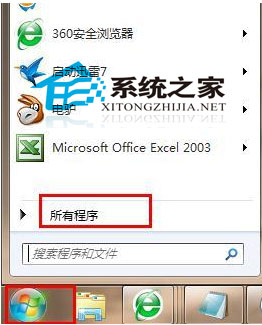
2、在所有程序中找到附件,打开它
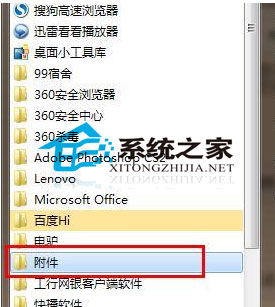
3、找到命令提示符,打开它。
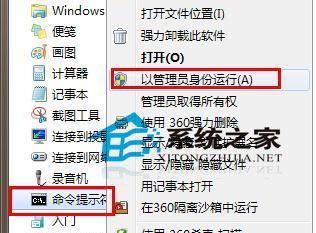
4、如果你的用户组不是管理员身份,你需要右键单击命令提示符,然后选择以管理员的身份运行。
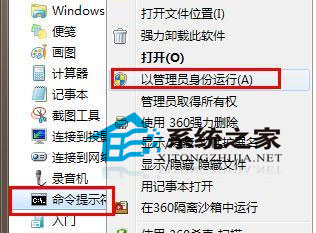
5、遮掩我们就打开了命令提示符。
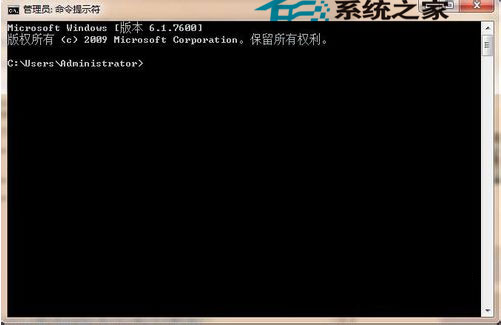
6、在命令提示符中输入以下代码:net start shellhwdetection,然后点击确定
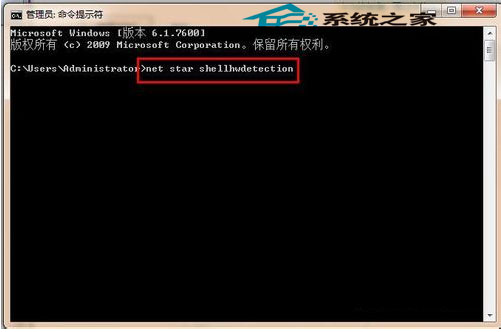
7、点击开始选择重新启动系统。
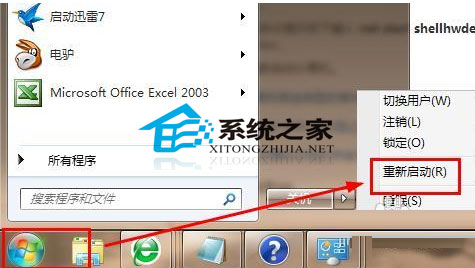
上述采取方法主要是通过命令行来解决的,用户重新启动电脑后,再把U盘插入到电脑中,看看U盘是不是又可以重新播放了。